adobe illustrator cs6是矢量绘制图形设计软件。它拥有先进的创意工具可以让你在任何媒体中快速精准的制作出出色的矢量图形。那么illustrator cs6怎么安装咧,小编在本文详细介绍了ai cs6安装方法。
首先我们需要下载illustrator cs6和ai cs6破解补丁
- 2013-12-04ai cs6破解补丁 中文版
第一步:解压文件

(图一)
首先把我们下载的Adobe Illustrator Cs6【AI cs6】文件包解压出来 如图一。
2第二步:运行安装程序

(图二)
双击“安装文件”开始安装Adobe Illustrator Cs6【AI cs6】 如图二。
3第三步:弹窗界面
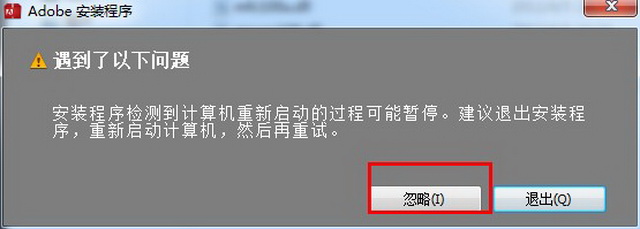
(图三)
如果在安装过程中弹出此界面点击“忽略”即可 如图三。
4第四步:选择安装类型

(图四)
这里我们先安装试用版本 如图四。
5第五步:Adobe Illustrator Cs6【AI cs6】许可协议界面
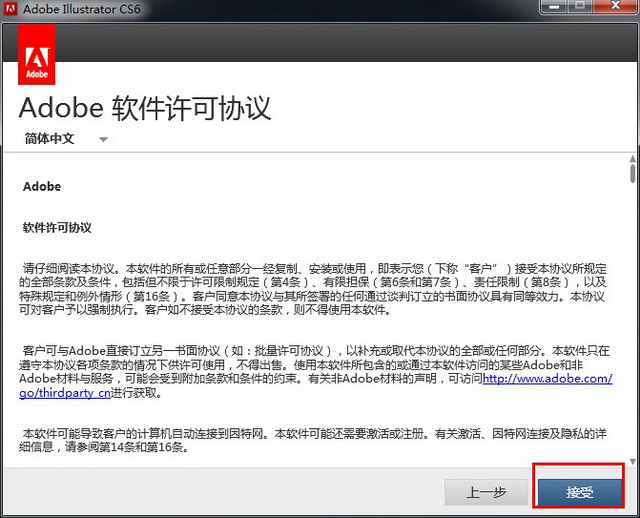
(图五)
点击“是” 如图五。
6第六步:Adobe Illustrator Cs6【AI cs6】登录界面

(图六)
点击“登录” 如图六。
7第七步:创建ID

(图七)
这里我们需要创建Adobe ID 如图七。
8第八步:创建Adobe ID界面

(图八)
输入自己的邮箱(QQ邮箱即可)在设置密码,设置自己的信息。点击“创建” 如图八。
9第九步:登录信息
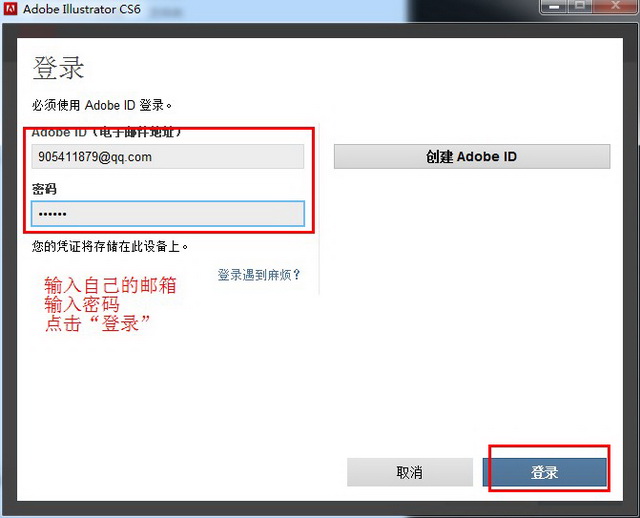
(图九)
输入信息。点击“登录” 如图九。
10第十步:安装选项

(图十)
根据自己的要求自己更改。 如图十。
11第十一步:正在安装Adobe Illustrator Cs6【AI cs6】
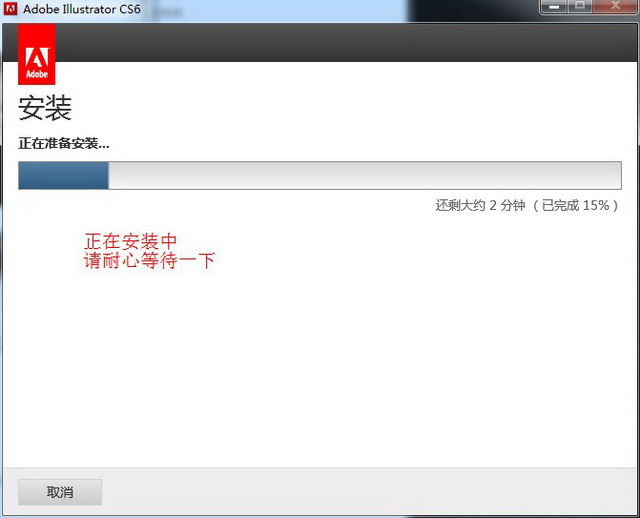
(图十一)
正在安装中,请耐心等待一下...... 如图十一。
12第十二步:前期安装完成

(图十二)
点击“关闭” 如图十二。
13第十三步:创建快捷方式在桌面
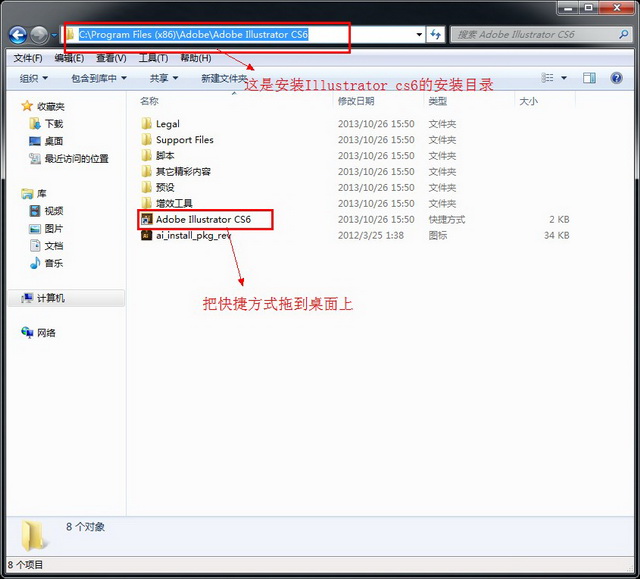
(图十三)
根据自己软件的安装路径(安装目录)找到Adobe Illustrator Cs6【AI cs6】的快捷方式并把它拖到桌面上 如图十三。
14第十四步:查找软件的安装目录

(图十四)
右键选择属性在点击打开文件位置(查找目标) 如图十四。
15第十五步:打开“64位”系统的破解文件

(图十五)
由于我的电脑是WIN764位系统,所以我选择“64位” 如图十五。
16第十六步:复制64位破解文件

(图十六)
复制“amtlib.dll”文件到我们刚打开软件的安装路径(安装目录)里面 如图十六。
17第十七步:复制(替换)原文件

(图十七)
在我们复制文件到Adobe Illustrator Cs6【AI cs6】的安装目录里面时会弹出此界面,选择“复制和替换” 如图十七。
18第十八步:破解完成-Adobe Illustrator Cs6【AI cs6】安装完成
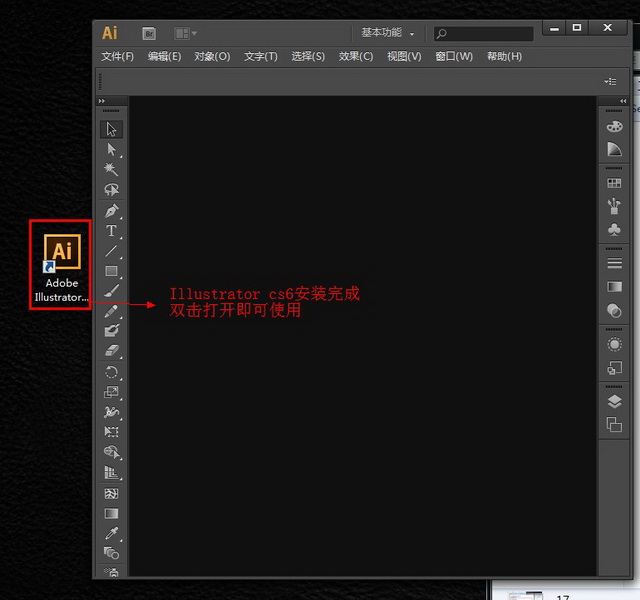
(图十八)
这样我们的Adobe Illustrator Cs6【AI cs6】就安装成功了,大家可以使用了。 如图十八。
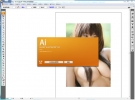
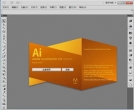


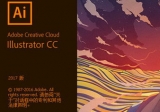


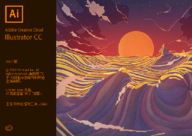
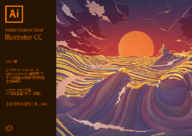
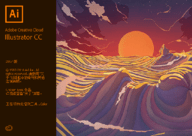
 Photolemur for Mac
Photolemur for Mac 9 Cut for Mac(9格切图软件)
9 Cut for Mac(9格切图软件) Super PhotoCut Pro Mac抠图工具
Super PhotoCut Pro Mac抠图工具 GraphicConverter 10 for Mac
GraphicConverter 10 for Mac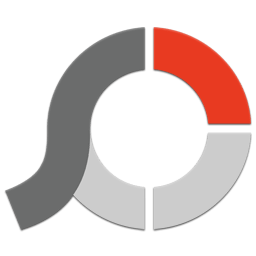 PhotoScape X Pro for Mac
PhotoScape X Pro for Mac Redacted for mac
Redacted for mac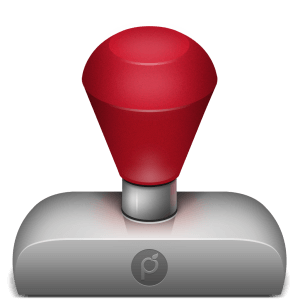 iWatermark Pro for Mac
iWatermark Pro for Mac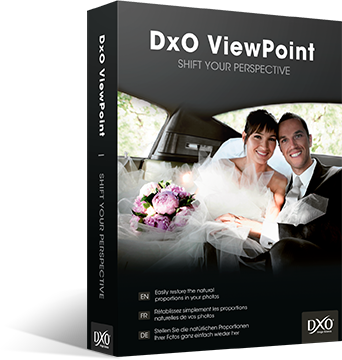 DxO ViewPoint 2 for Mac
DxO ViewPoint 2 for Mac 照片编辑器
照片编辑器 PicLab图片编辑器
PicLab图片编辑器 Fotor图片编辑器中文版
Fotor图片编辑器中文版 剪印图片编辑器
剪印图片编辑器 修图图片编辑器
修图图片编辑器 青木图片编辑器
青木图片编辑器 乐言图片编辑器
乐言图片编辑器 萌萌图片编辑器免费版
萌萌图片编辑器免费版 PixelMe图片编辑器软件
PixelMe图片编辑器软件 Mac图像处理软件
Mac图像处理软件 Adobe Photoshop CC注册机
Adobe Photoshop CC注册机 Photoshop CC 2018 Mac 中文破解
Photoshop CC 2018 Mac 中文破解 JixiPix Pastello Pro for Mac
JixiPix Pastello Pro for Mac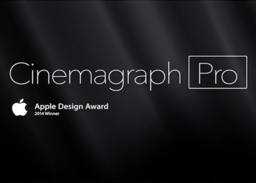 Cinemagraph Pro for Mac
Cinemagraph Pro for Mac Affinity Designer Mac 破解
Affinity Designer Mac 破解 QuarkXPress 2017 for Mac 破解
QuarkXPress 2017 for Mac 破解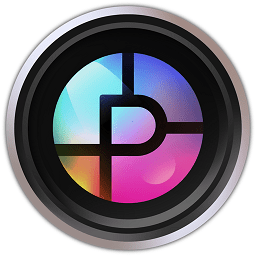 Picktorial for Mac
Picktorial for Mac PhotoScissors for Mac
PhotoScissors for Mac Photoshop软件合集
Photoshop软件合集 Photoshop CC 2019 Mac破解
Photoshop CC 2019 Mac破解 Adobe Photoshop CC 2015 64位
Adobe Photoshop CC 2015 64位 Photoshop CC 2019中文版
Photoshop CC 2019中文版 PhotoShop CC 2019 精简版
PhotoShop CC 2019 精简版 Photoshop CC 2019 Mac版破解补丁
Photoshop CC 2019 Mac版破解补丁 Photoshop CC 2018 64位精简版
Photoshop CC 2018 64位精简版 Photoshop CS6 破解
Photoshop CS6 破解